Visst, du kan lage et album i iPhoto og bla gjennom bildene, og vise de som sitter ved siden av deg foran din Mac, høydepunktene fra ferien eller de siste snaps av barnebarnene. En spesiell anledning - bryllup, jubileum, eksamen, milepælbursdag - kan imidlertid kreve ekstra behandling. For å legge til musikk, engasjerende overganger, og panorering og zooming Ken Burns effekter på bildepresentasjonen, kan du prøve iPhotos lysbildeseriefunksjon. Å lage en lysbildefremvisning er rask og enkel i iPhoto '11. Jeg skal vise deg hvordan etter hoppet.
Hvis du vil opprette en lysbildefremvisning, merker du ut en gruppe bilder (ved hjelp av Shift-tasten hvis de er i rekkefølge eller kommandotasten hvis de ikke er) og klikker på Opprett-knappen i verktøylinjen nederst til høyre i iPhoto, og velg Slideshow. Bildene vil bli dumpet til en lysbildefremvisning, komplett med en tittelside. Du kan skrive inn en tittel, og du kan også nevne lysbildeserien i iPhotos kilde liste i venstre kolonne.
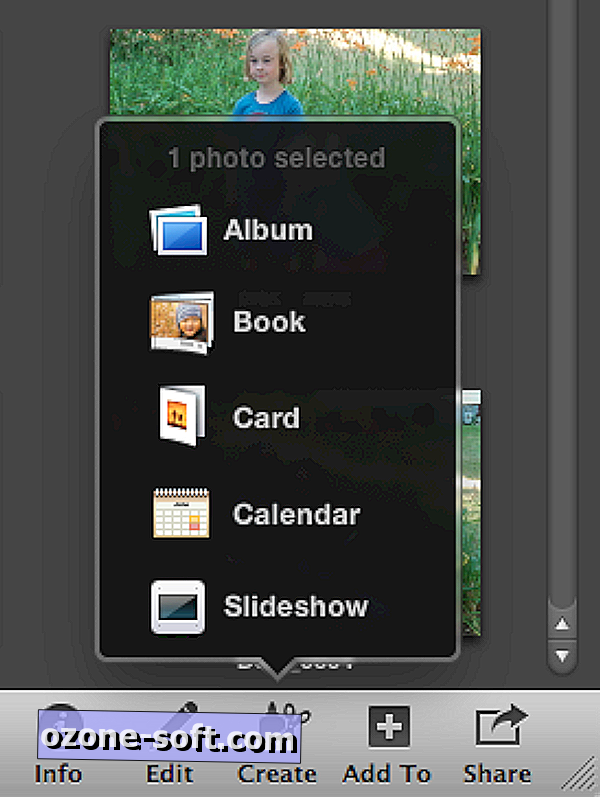
Hvis du vil legge til flere bilder i lysbildeserien, markerer du bildene du vil inkludere, klikker du på Legg til i verktøylinjen, velger Slideshow, og derfra kan du legge til bildet eller bildene i en av lysbildefremvisningene du har laget. Hvis du vil fjerne et bilde fra en lysbildefremvisning, åpner du lysbildeserien og markerer bildet fra miniatyrstripen øverst på siden og trykker på Slett-tasten. Fra den miniatyrstripen kan du også dra bilder rundt for å endre rekkefølgen.
iPhoto gir 12 temaer for lysbildeserien, som du kan få tilgang til fra Temas-knappen i verktøylinjen. Til venstre er en tekstbilde som lar deg legge til en bildetekst på et lysbilde, og til høyre er det en musikknapp som lar deg legge til en sang eller sanger i lysbildefremvisningen. iPhoto gir 14 valg, eller du kan velge en sang fra iTunes eller GarageBand. Før du velger en sang, må du kontrollere at du spiller av Spill musikk under lysbildefremvisning. Hvis du vil spille mer enn en sang, kan du se avspillingsboksen Tilpasset spilleliste for lysbilde og dra sanger inn i området under det.
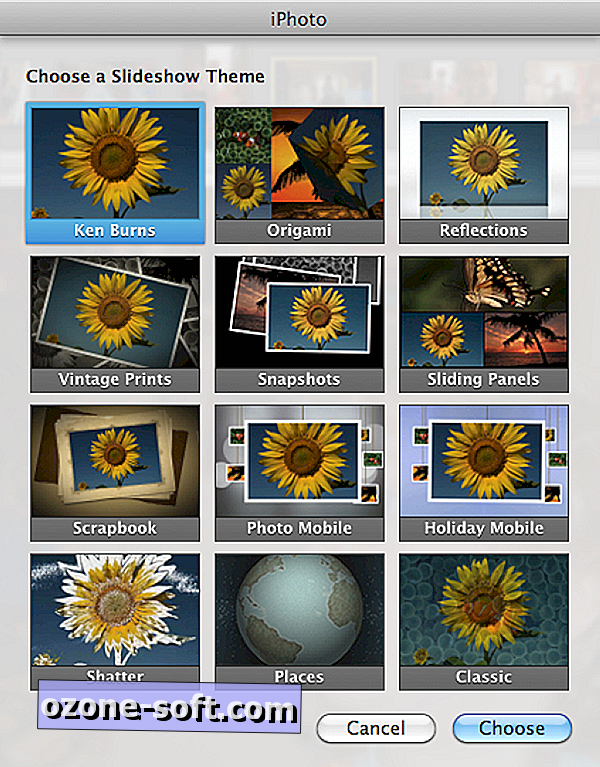
Ved hjelp av Innstillinger-knappen kan du velge å bruke fototitler, beskrivelse, Steder eller datoer som bildetekster. Andre innstillinger lar deg legge til en overgang til hele lysbildeserien eller bare til bestemte bilder. Du kan angi varigheten for hvor lenge alle lysbilder eller spesifikke lysbilder skal forbli på skjermen.
To av de 12 temaene - Classic og Ken Burns - lar deg legge til Ken Burns-effekten. Panning-and-zoom-effekten blir brukt på alle lysbildene, men du kan slå den av for bestemte lysbilder. For å gjøre det, gå til Innstillinger, klikk på denne skjemafeltet, og fjern sjekken ved siden av Ken Burns nederst. Du kan også kontrollere hvordan Ken Burns-effekten vil panorere og zoome over et bilde. Pass på at Ken Burns-boksen er merket, og at den lille skyveknappen ved siden av den er på Startsiden. Ved hjelp av zoomskyvekontrollen nederst på iPhoto kan du velge hvor du skal starte zoomingen. Og så kan du dra bildet for å ramme det for utgangspunktet. Deretter flytter du den lille glidebryteren til slutt og justerer zoomen og drar bildet til hvor du vil at panorering skal sluttes. Dette er et effektivt verktøy for å zoome inn og panorere over en gruppe bilder; i stedet for å radomly zoome inn og ende på noen skulder, for eksempel kan du få det til å zoome inn og panorere over smilende ansikter.
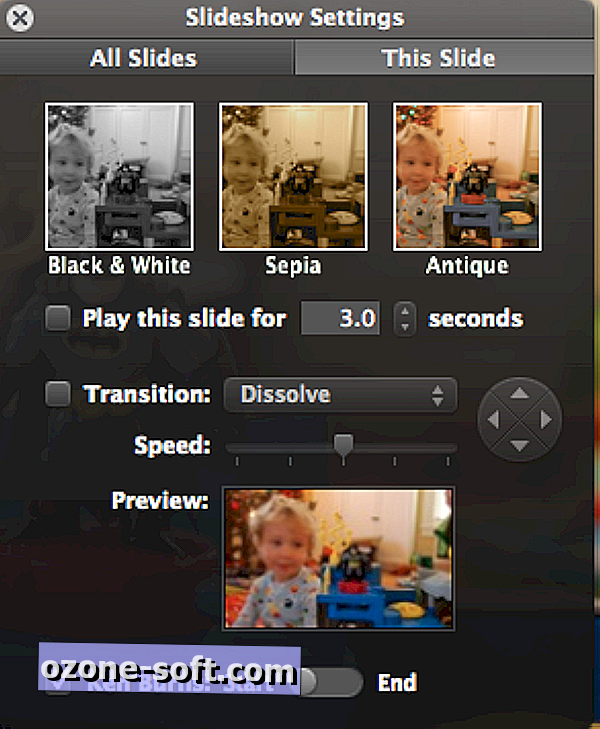
Trykk Preview-knappen nederst på iPhoto for å se hvordan det nåværende lysbildet du jobber med ser ut (pluss de som følger det). Og for å se den fullførte lysbildeserien fra start til slutt, trykk Play-knappen.













Legg Igjen Din Kommentar